How to.
使用方法
-
STEP1
管理画面から
説明文を登録
PCやスマホから簡単入力!日本語からの自動翻訳か翻訳原稿の流し込みかを選べます。
-
STEP2
NFCタグや
QRコードを設置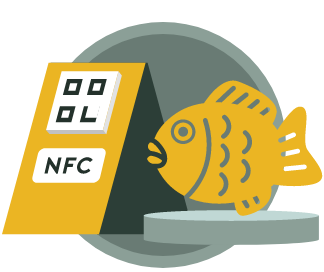
雨や風に強い、耐久性に優れたタグをお届けします。目立つ場所に設置してください。
-
STEP3
スマホで
読み込み
訪問者はスマホをNFCタグにかざすだけ。非対応機種ではQRコードリーダーを使います。
-
STEP4
翻訳された
ページを表示
訪問者のスマホに言語別のページが表示されます。内容を編集してもすぐ反映されます。
準備から表示までたったの
4ステップ!
簡単に使い始めることができます
多言語おもてなしドットコムで
観光資源の魅力を
もっとPRしてみましょう。
向け
Easy System.
使いやすい管理画面
パソコン初心者の方でも
安心してください
入力された日本語は高性能の翻訳システムを通して自動翻訳されます。表示させたい言語を絞り込むことも可能。また、特定の言語だけを自動翻訳に頼らず自前の翻訳テキストで表示させることもできます。
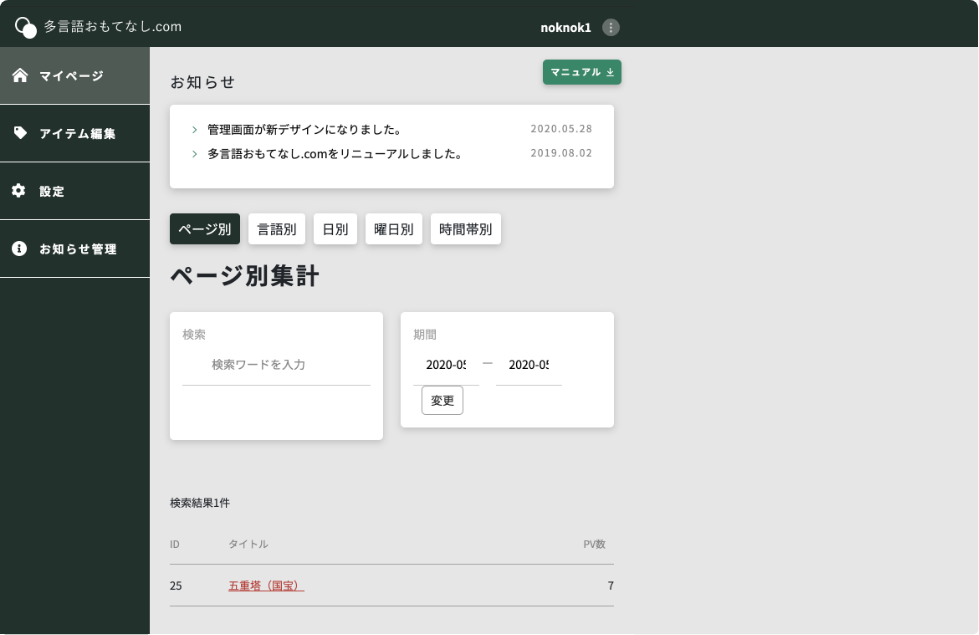
機能紹介
-
1
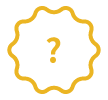
アイテム登録
管理画面から画像をアップロードし、アイテム名・説明文を入力すると簡単にページ登録ができます。内容は後から編集可能。
-
2
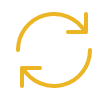
自動翻訳
翻訳言語は9言語に対応しています。入力した文章は自動で翻訳され、表示させたい言語の選択もワンタッチで。
-
3
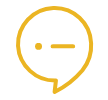
セルフ翻訳
自分たちで用意した翻訳テキストを表示させたい、といった場合はセルフ翻訳言語を選択し、入力欄に原稿を流し込みだけ。
-
4
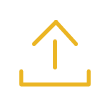
画像アップロード
写真などの画像は複数表示させることができます。メイン画像はスライドショーにもなります。
-
5
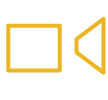
動画リンク
動画配信サイトのリンクを貼ることができます。※動画の自動翻訳は対応しておりません。
-
6
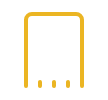
クーポン表示
割引クーポンを表示させることができます。入力されたテキストは各言語に自動翻訳されます。
-
7
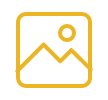
ギャラリー
スマートフォンで撮影した写真を投稿し、ページに残せるようになりました。不適切な写真は管理画面から削除できます。
-
8
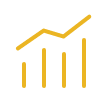
アクセス分析
どのページにどの程度のアクセスがあるかを管理画面で確認。アクセス分析でより効果的なPR戦略をたてられます。



